Windows10系统之家 - 安全纯净无插件系统之家win10专业版下载安装
时间:2020-07-28 10:22:34 来源:Windows10之家 作者:admin
联想电脑U盘重装系统按F几?联想台式机以及笔记本电脑都支持从快捷键选择U盘启动,进而重装系统。大部分联想台式和联想笔记本可以按F12快捷键选择U盘重装系统,但是部分机型则不是这个按键,尤其是笔记本电脑不管按什么键都没有用,那么联想重装系统要按什么键呢?下面系统城小编就教大家联想电脑开机按哪个键重装系统的方法。
所需工具:最新uefi版本u盘制作方法(UEFI/Legacy双模式)
重装系统教程:联想笔记本电脑怎么重装win10系统
方法一:U盘启动快捷键
1、在联想电脑上插入U盘启动盘,台式和笔记本均可在开机过程中,不停按F12,部分笔记本机型需先按住Fn,再不停按F12;如果不行,则看方法二使用novo键;

2、调出启动管理菜单,如果有两个U盘,那么EFI USB Device表示uefi模式,USB HDD表示legacy模式,根据需要选择U盘启动项,按回车进入U盘启动。
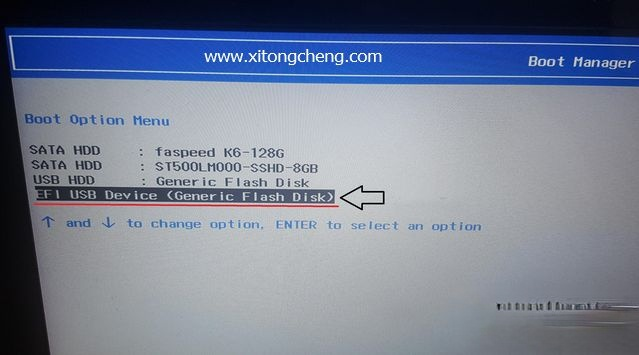
方法二:联想笔记本通过Novo一键恢复键选择U盘启动
1、插入U盘启动盘,在关机状态下按novo一键恢复键,有的在电源键旁边,有的在两侧,如果是小孔,需要使用牙签;


2、此时开机并调出novo button menu,按↓方向键选择Boot Menu,按回车键;
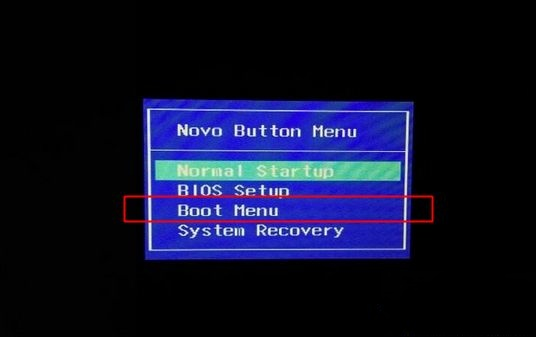
3、这时候就会调出启动菜单,选择识别到的U盘启动项,回车即可进入U盘启动。
方法三:bios设置U盘启动 legacy模式
1、如果制作的是legacy模式启动U盘,预装win8/win10的机型需要改BIOS,启动时按F2或Fn+F2进入BIOS,如果没反应,则关机时按下Novo恢复键,在Novo Button Menu菜单中选择BIOS Setup回车;
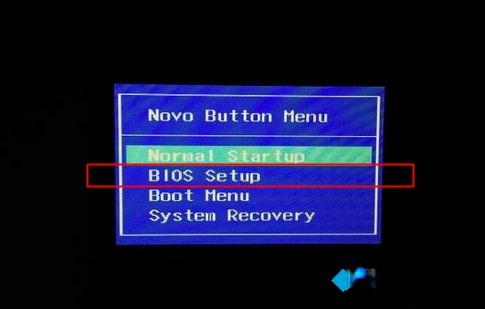
2、进入BIOS设置之后,按→方向键移动到Exit,选择OS Optimized Defaults回车,选择Other OS回车;
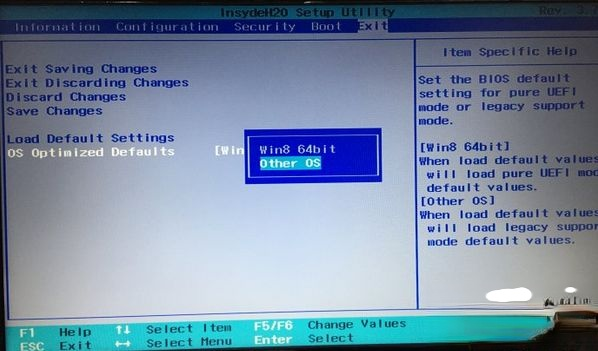
3、按↑方向键选择Load Default Settings回车,选择Yes回车,加载Legacy默认配置,默认会禁用Secure Boot,如果不确定,则转到Security下,查看Secure Boot是否是Disabled,如果不是,就手动改下;
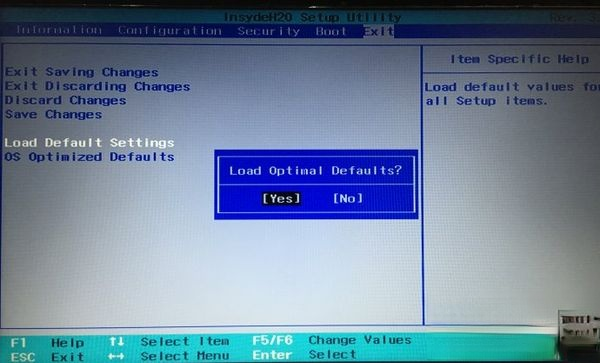
4、转到Boot界面,Boot Mode设置成Legacy Support,Boot Priority设置成Legacy First,USB Boot设置成Enabled,最后按F10或Fn+F10保存重启;
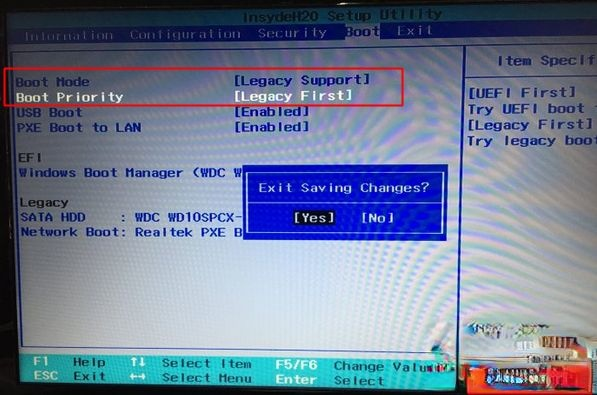
5、重启时按F12或Fn+F12调出启动菜单选择U盘启动项USB HDD,或者关机按novo键选择Boot Menu,再选择U盘启动。
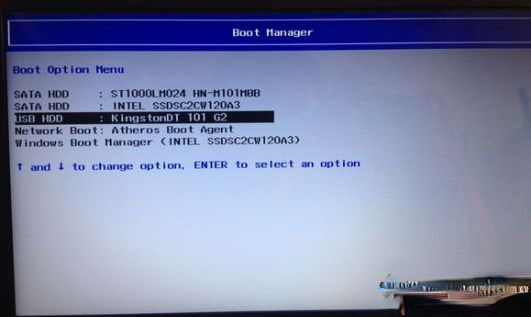
以上就是联想电脑开机按什么键重装系统的方法,大部分联想电脑是按F12来选择U盘启动盘重装系统,希望对大家有帮助。
热门教程
热门系统下载
热门资讯





























